如何設置 WooCommerce 結帳和付款選項
已發表: 2022-05-23WooCommerce 結賬功能——主要與支付設置相關——在運營在線商店中發揮著至關重要的作用,而且客戶決定購買通常要歸功於它們。 因此,如果您為客戶提供便捷的付款方式,他們更有可能向您購買。 WooCommerce 允許您在設置商店本身的初始階段定義這些功能。
啟動結帳流程
轉到WooCommerce → 設置 → 結帳。
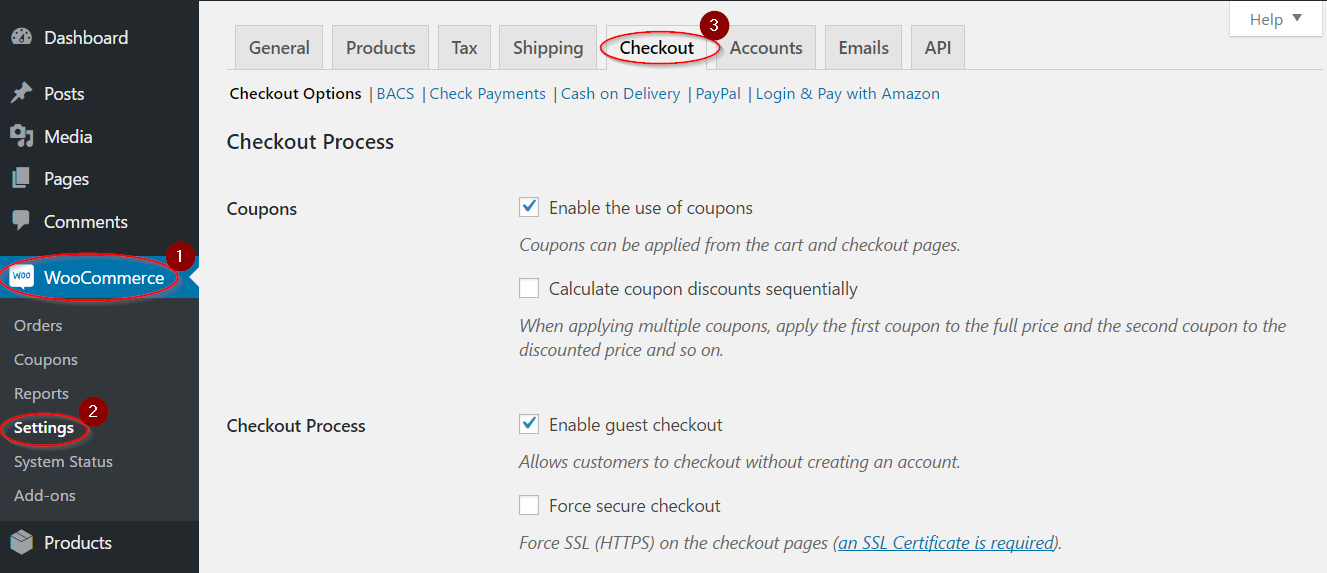
Checkout小節有一個通用的Checkout Options和不同的支付網關選項。
讓我們更深入地了解如何配置每個。
第一部分是結帳流程,您可以在其中設置優惠券的應用和客戶結帳。
促進銷售的優惠券
折扣券是一種很好的營銷策略,可以提高商店的知名度和客戶參與度。 WooCommerce 允許店主在網站上創建優惠券。
在Checkout Process中,您可以通過簡單地勾選或取消勾選複選框來啟用或禁用優惠券的使用。
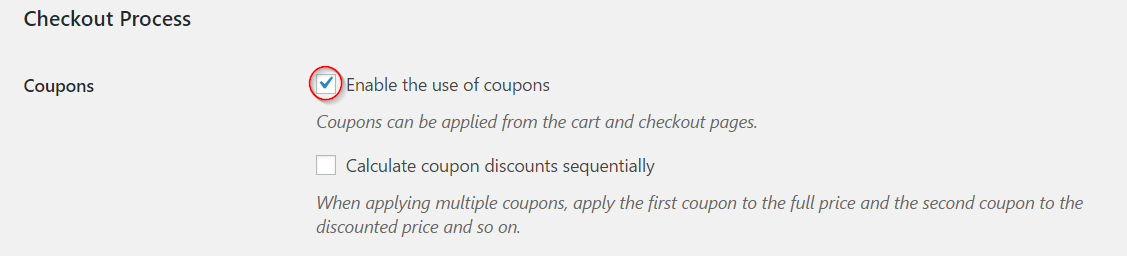
在您商店的前端,這將提示客戶在購物車和結帳頁面上應用優惠券。
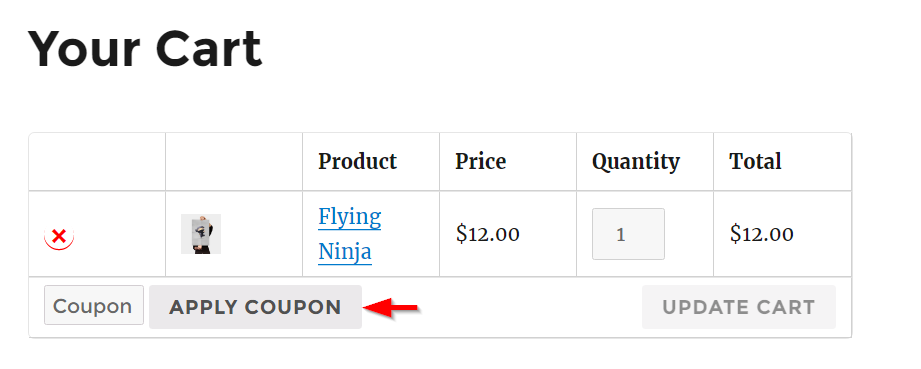
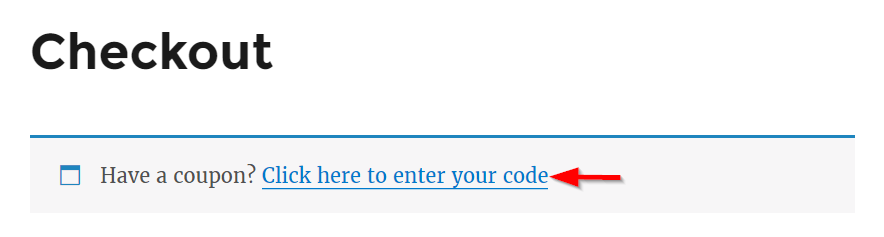
您可以告訴 WooCommerce 在一次購買應用多個優惠券的情況下按順序計算優惠券折扣。
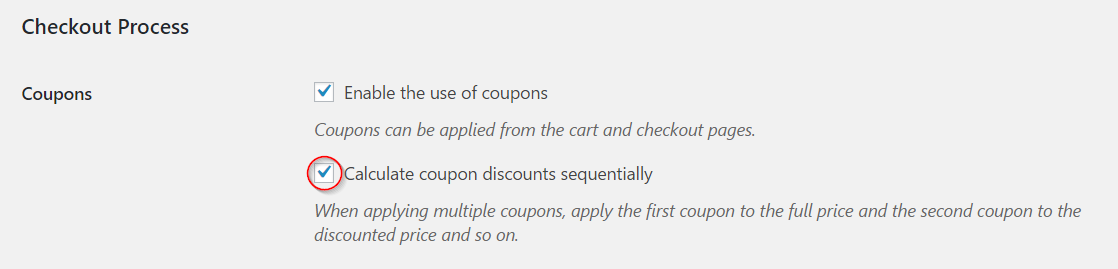
勾選此復選框時,第一張優惠券將應用於產品的全價,隨後的優惠券將應用於折扣價。
如果未啟用此功能,它將在產品的全價上組合併應用所有優惠券。
啟用和禁用此選項取決於您的業務戰略,因為這也有相當大的財務影響。
微調結帳流程
第一個選項是啟用客人結帳的複選框。 勾選此選項意味著您的客戶無需在商店中創建帳戶即可從您的商店結賬。

如果不選中,它將在結帳時提示客戶創建一個帳戶(設置帳戶選項的詳細過程將在後面討論)。
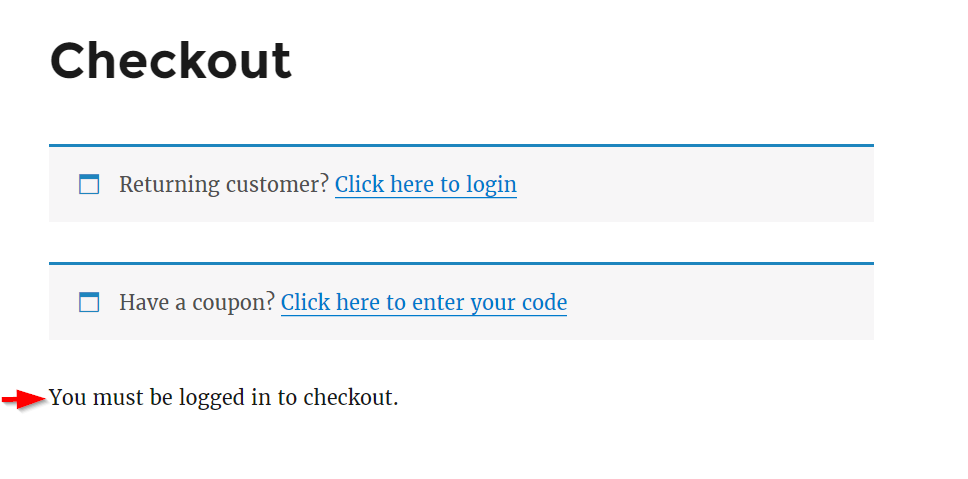
第二個複選框是Force secure checkout 。
這與您網站的安全功能有關。 如果勾選此復選框,您需要在結帳頁面上提供 SSL 證書(一種通信安全協議)。
WooCommerce 建議店主使用此選項,因為它將確保客戶個人信息的安全。
當您選中強制安全結帳選項時,會顯示另一個複選框“離開結帳時強制 HTTP”。 選中此項可確保除結帳以外的所有頁面都將通過 HTTP 加載。
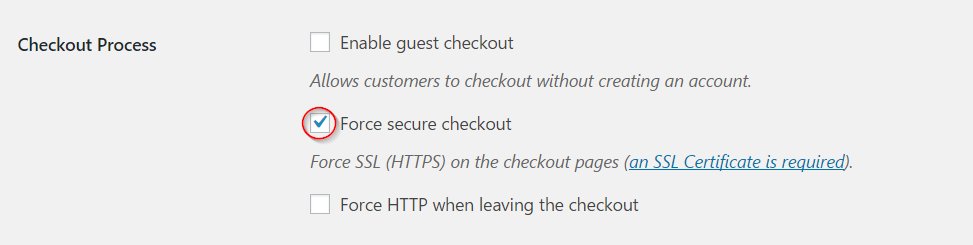
分配結帳頁面
本部分包含三個選項,每個選項都有下拉菜單。
- 購物車頁面
- 結帳頁面
- 條款和條件

購物車頁面和結帳頁面是必填字段。 如果不設置這兩個頁面,您的客戶將無法結帳。 如果您在開始時使用了設置嚮導,則這些頁面已經創建和分配。
我需要條款和條件頁面嗎?
條款和條件頁面是一個可選選項。 您可以手動創建一個新頁面並在內容部分輸入您的條款和條件。 創建頁面後,您可以返回此部分並從下拉列表中選擇頁面。
要創建新頁面,請轉到管理面板上的頁面 → 添加新頁面
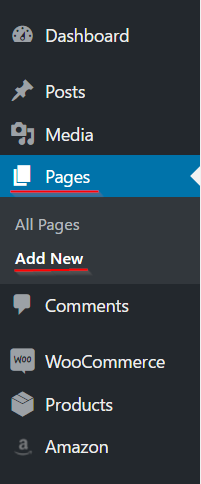
使用標題和您的條款和條件文本編輯頁面。
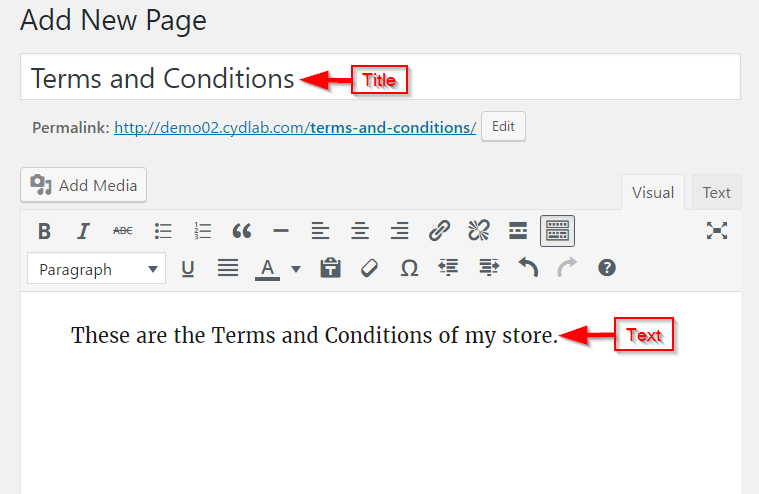
現在您可以返回設置中的結帳頁面並將新創建的頁面設置為條款和條件。

創建並設置條款和條件頁面後,您可以在結帳頁面中看到一個帶有條款和條件鏈接的複選框,客戶可以閱讀並勾選該複選框。

結帳端點
此部分具有可附加到您的結帳 URL 的唯一端點或附加項。 這將在結帳過程中啟用特定操作。 WooCommerce 有一組可用的默認端點。
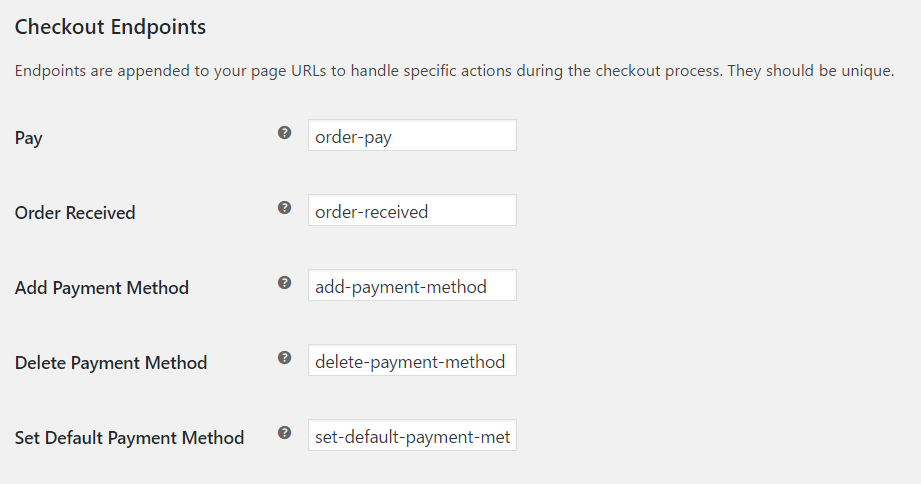
您還可以添加自定義端點,但應注意確保它們是唯一的,並且不會放置在站點上的任何其他位置。
支付網關
此子部分顯示您安裝的所有支付網關。 您可以根據自己的喜好通過拖放對顯示順序進行排序。 (安裝支付網關在下面詳細描述)。
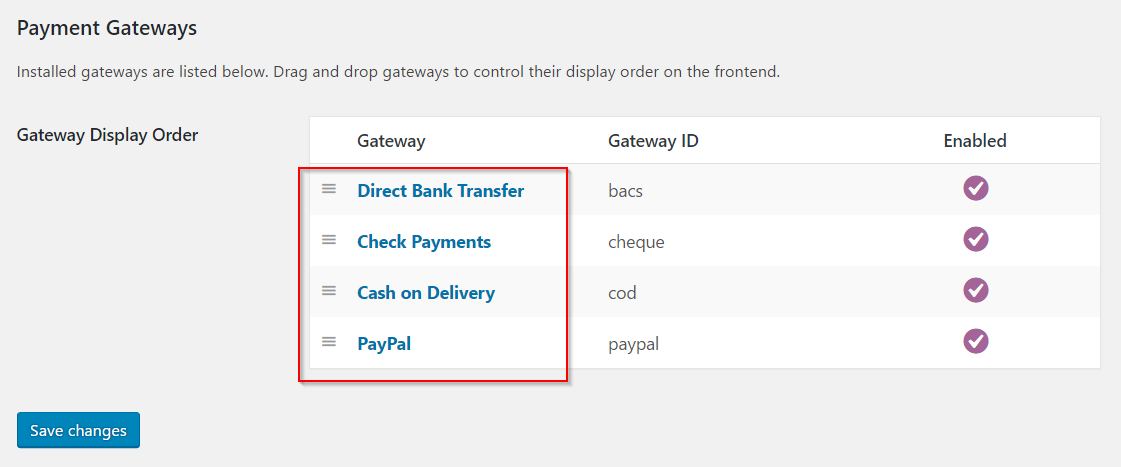
每次更新設置時不要忘記單擊保存更改按鈕。
配置支付網關
您將在結帳部分找到四個安裝支付網關的默認選項。 這些都是:
- BACS
- 檢查付款
- 貨到付款
- 貝寶
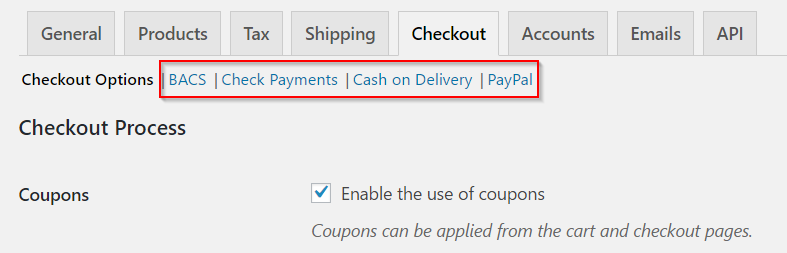
我們可以進一步詳細了解每個部分並查看可能性。
BACS
此部分允許您在商店中設置直接銀行轉賬工具。
在頂部,有一個複選框可以啟用Direct Bank Transfer 。 您可以通過勾選複選框來啟用/禁用此選項。
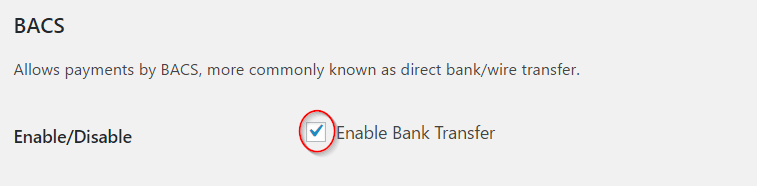
一旦您決定啟用銀行轉賬,您需要在此頁面上為客戶填寫一些詳細信息。
您可以在啟用複選框的正下方看到三個字段。 這些都是:
- 標題- 作為支付網關選項顯示在結帳頁面上。
- 說明– 當您的客戶在結帳頁面上選擇此付款選項時,將顯示說明。
- 說明- 顯示在訂單收據上,並將通過電子郵件發送給客戶。
WooCommerce 已經在這些字段中添加了默認內容。 但是您可以根據自己的喜好對其進行措辭,為您的商店提供獨特和個性化的觸感。
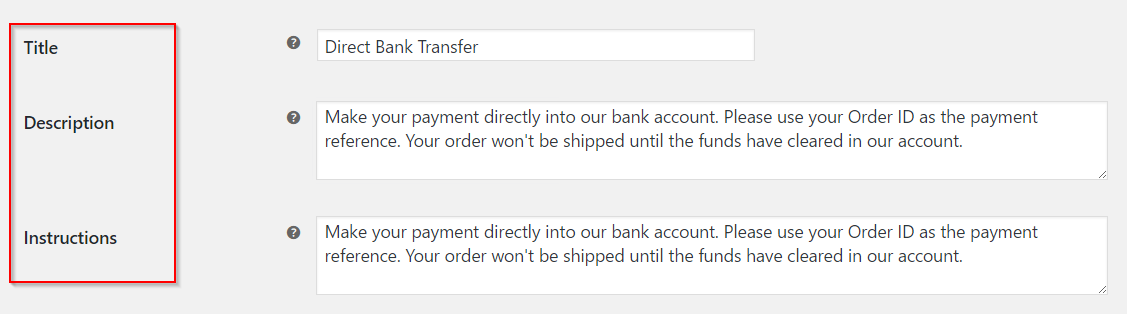
這將在網站的前端如下所示

這裡最重要的部分是Account Details 。
您必須輸入您希望在店面顯示的帳戶的詳細信息。 選項包括:
- 帳戶名稱
- 帳號
- 銀行名稱
- 排序代碼
- 伊班
- BIC/斯威夫特

請記住:WooCommerce 不會自動處理此支付網關下的交易。 您必須手動檢查交易是否完成,然後更新訂單詳細信息以啟動運輸流程。

完成更新所有設置後,單擊保存更改按鈕。
檢查付款
您可以在建立商店的早期設置的另一個支付網關是 Check Payments。
- 您可以通過勾選複選框啟用/禁用支票付款
- 然後編輯標題、描述和說明字段(類似於您在 BACS 設置中所做的)。
- 最後,單擊保存更改按鈕。
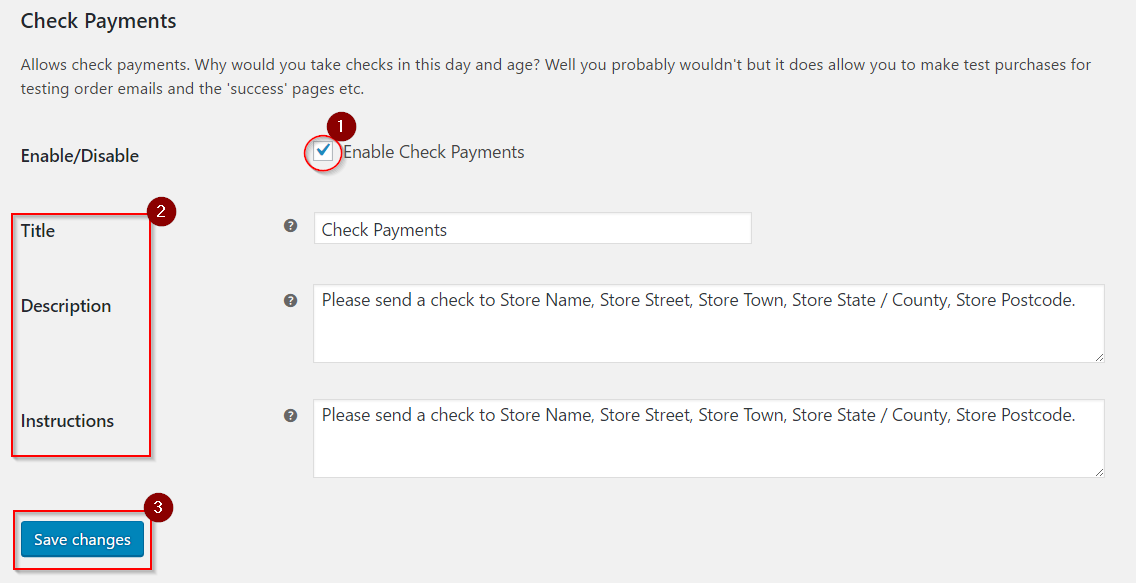
您商店的前端將如下所示
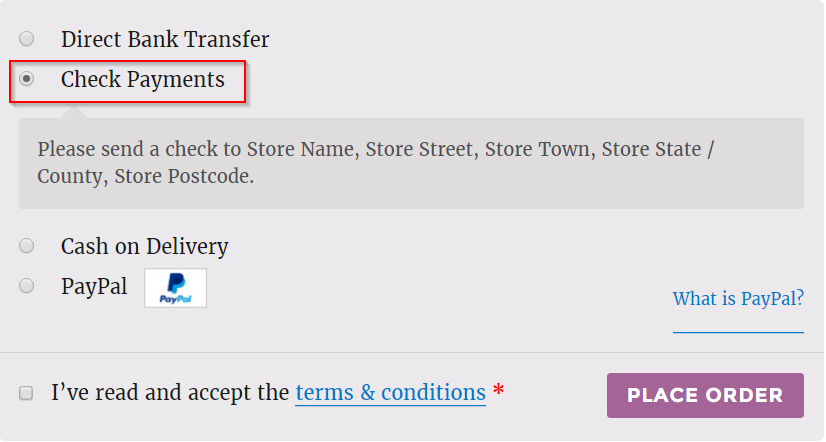
與銀行轉賬一樣,WooCommerce 也不會自動處理支票付款。 您必須等到支票被清除,然後手動處理訂單才能開始發貨。
貨到付款
貨到付款的設置與 BACS 和支票付款非常相似,除了兩個附加字段。
- 啟用/禁用複選框將決定您是否為您的客戶激活此支付網關。
- 標題、描述和說明可以在各自的字段中進行編輯。

其他選項
您可以在貨到付款中看到另外兩個在 BACS 和支票付款中沒有看到的選項。
一種是“啟用運輸方式”。 使用此選項,您可以僅針對某些特定的運輸方式設置貨到付款。
單擊文本框時,默認情況下可以在下拉菜單中看到三個選項。 他們是:
- 扁平率
- 當地取貨
- 免運費

從下拉列表中一一添加。 您可以通過單擊每個選項旁邊的“x”符號來刪除選項。
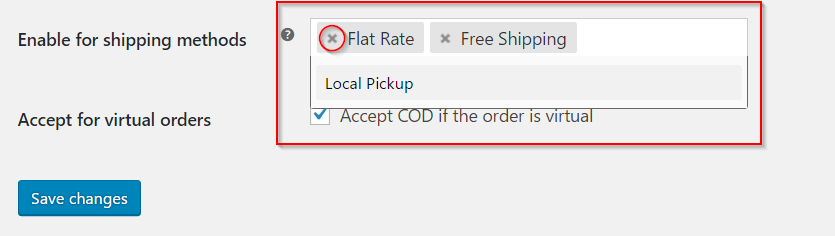
如果您通過插件安裝了其他運輸選項,它們也將在此下拉列表中可見,您可以進行相應選擇。
此外,請記住,如果您將此字段留空,貨到付款將適用於所有運輸方式。
您還可以為親自提供服務的虛擬訂單啟用貨到付款。
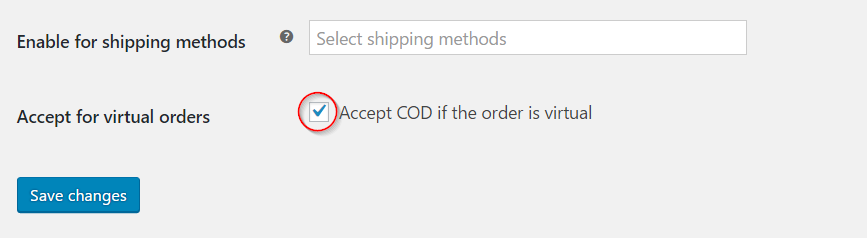
與 BACS 和支票付款一樣,您也需要手動處理貨到付款的訂單詳細信息。
更新設置後不要忘記單擊保存更改按鈕。
貝寶
PayPal Standard 是 WooCommerce 中的首選支付網關,並在全球範圍內被接受。
PayPal 的設置包括一些簡單、直接的設置以及一組棘手的高級設置。
在更新設置之前,您可以查看頁面頂部帶有鏈接的長消息。 這只是提醒您確保您的託管系統滿足所有要求。

如果有任何警告,您可以單擊該鏈接轉到“系統狀態”頁面並更新系統設置。

正如在其他情況下所看到的,
- 您可以使用啟用/禁用選項將 PayPal 激活為支付網關。
- 標題和描述(將在商店前端可見的內容)可以使用各自的字段進行編輯。
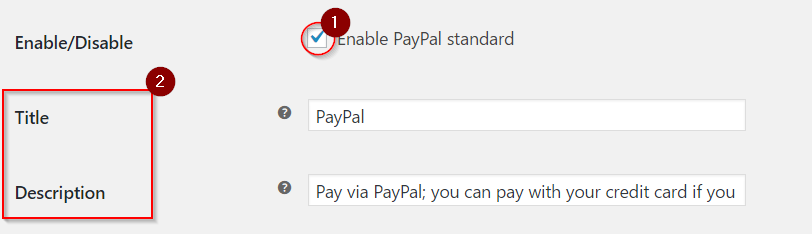
PayPal 電子郵件字段是一個重要字段,您可以在其中輸入您設置為通過 PayPal 接收付款的電子郵件帳戶。
如果此電子郵件 ID 不正確,您可能無法收到付款。
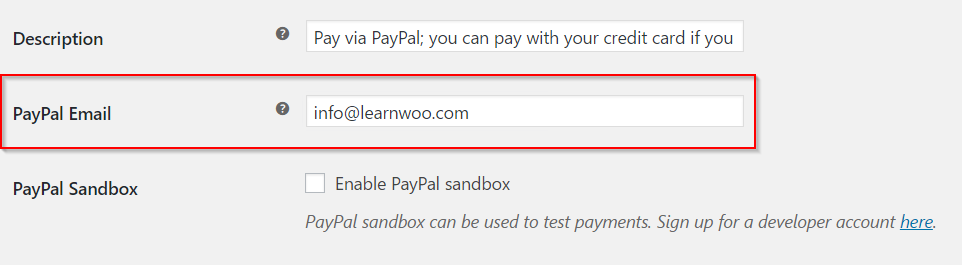
貝寶沙盒
WooCommerce 在設置 PayPal 時提供測試和調試選項。
PayPal Sandbox將幫助您確保您的支付網關在您開始通過您的商店積極銷售之前正常運行。
您需要使用開發者帳戶註冊才能使用 WooCommerce 的此功能。
一旦您開始通過 WooCommerce 商店銷售產品,請記住禁用 PayPal Sandbox。 否則,您的付款將無法正確記入貸方。
調試日誌通過確保所有事件都記錄到服務器上的特定文件中來幫助調試。 這對於調試商店設置的任何問題至關重要。
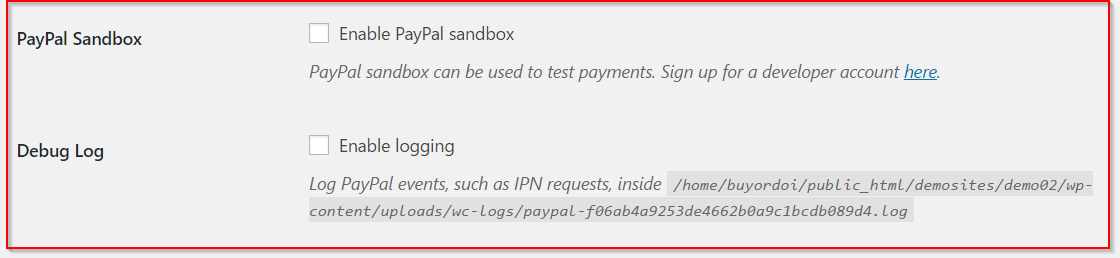
高級選項
在設置您的商店時,PayPal 設置的高級選項中的一些功能可以證明非常方便。
您可以在收件人電子郵件字段中輸入分配用於接收付款的電子郵件 ID。
它可以是您的主要 PayPal 電子郵件或備用電子郵件。
這裡的一個重要方面是,您在收件人電子郵件字段中輸入的電子郵件用於驗證 IPN 請求。
IPN 或 Instant Payment Notification 是 PayPal 的一項消息服務,可與您的商店溝通支付是否成功。
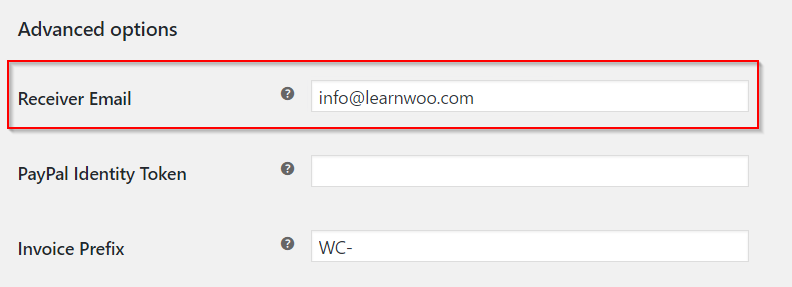
如果您遇到 IPN 問題,您可以在下一個字段中輸入PayPal 身份令牌。
您可以通過在 PayPal 中啟用“支付數據傳輸”來獲取身份令牌(個人資料 → 個人資料和設置 → 我的銷售工具 → 網站偏好)
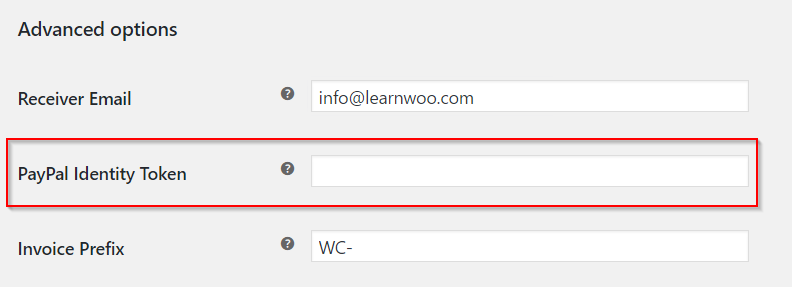
如果您從多個來源(網站或商店)接收付款,建議在發票前綴字段中添加唯一前綴。 這將出現在您的發票號碼前面,並幫助 PayPal 識別您的不同網站。
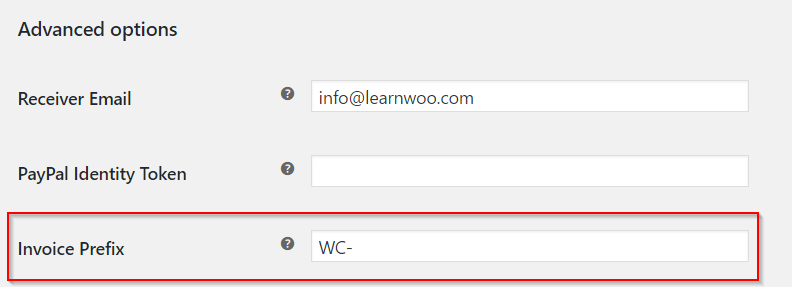
運輸詳細信息部分使 WooCommerce 能夠將您客戶的送貨地址詳細信息發送到 PayPal。 如果您使用 PayPal 打印運輸標籤,這一點很重要。 PayPal 允許 WooCommerce 僅發送一個地址,在這種情況下發送帳單地址沒有多大意義。
如果您使用 PayPal 打印運輸標籤,請勾選複選框來啟用/禁用此選項。

PayPal地址驗證
接下來是地址覆蓋,WooCommerce 建議不要啟用它。
此功能處理 PayPal 的地址驗證。 如果您剛開始使用 WooCommerce 設置商店,最好不要勾選它。

付款操作允許您選擇是要立即獲取付款還是授權。
有一個下拉菜單,您可以根據自己的喜好從中選擇“捕獲”或“授權”。

使用頁面樣式,您可以設置已在 PayPal 中創建的首選頁面樣式。 這將幫助您在網站的品牌方面。
請記住,這是一個可選字段。

如果您希望通過 PayPal 處理退款,您需要輸入您的 PayPal API 憑據。
API Credentials 包括三個字段:
- 用戶名
- 密碼
- 簽名
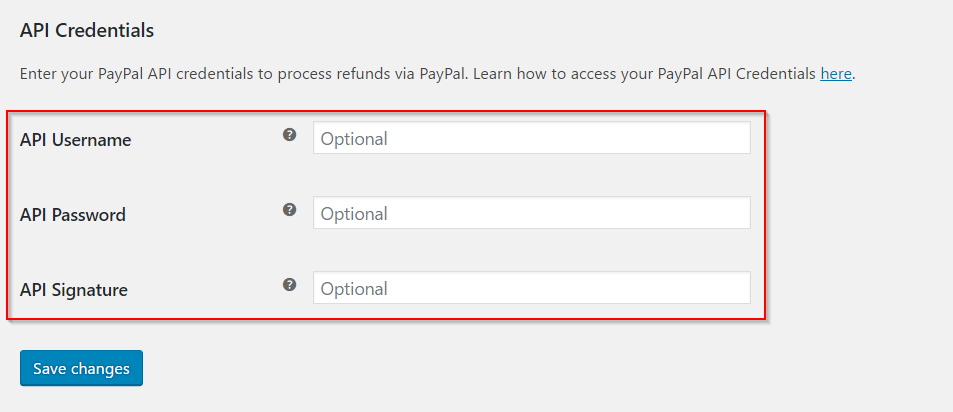
完成更新設置後,不要忘記單擊保存更改按鈕。
(Sujith Reghu - https://learnwoo.com)
